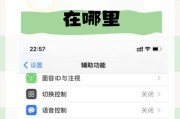在电脑游戏或图形密集型应用程序中,显卡是最重要的硬件之一。然而,即使是最新、最强大的显卡,有时也无法摆脱令人沮丧的“卡顿”现象。如果你发现即使打开了显卡加速,系统仍然表现迟缓,这篇文章将帮你探寻背后可能的原因,并提供相应的解决建议。通过我们的分析,我们将深入探讨这一现象背后的多种可能因素,包括硬件兼容性、驱动程序问题、系统资源限制等。
硬件兼容性与性能瓶颈
硬件过时
如果显卡是高性能的,但其他系统组件如CPU、内存或存储设备过时,那么这些组件可能会成为瓶颈。即使显卡性能强大,系统的整体性能也会受限于最弱的环节。
内部连接
显卡与主板之间的连接也是关键。如果使用的不是最新的高速连接标准(如PCIe3.0或PCIe4.0),那么数据传输可能会受到限制,导致性能降低。

驱动程序问题
过时的驱动程序
驱动程序是连接操作系统和硬件的重要桥梁。如果驱动程序过时,可能会导致显卡无法充分发挥其性能,甚至出现兼容性问题。确保定期更新显卡驱动程序,以获得最佳性能和最新的功能。
驱动程序损坏或配置错误
有时候,驱动程序可能会损坏,或者配置不正确,这可能会导致显卡无法正常工作。在安装或更新驱动程序后,最好重启电脑以确保所有更改生效。
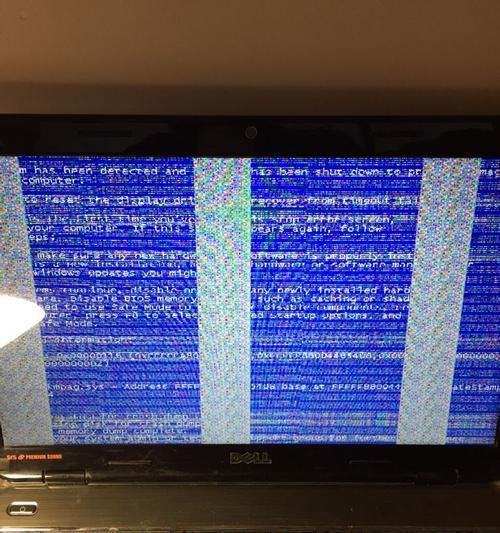
系统资源限制
CPU限制
如果CPU无法与显卡同步处理数据,它可能会成为系统的瓶颈。检查CPU的使用率,确保它足够强大,能够处理显卡传来的数据。
内存容量
内存容量不足会限制应用程序和游戏的流畅运行。确保系统内存足够大,能够支持运行中的应用程序需求。
系统负载
在运行显卡密集型任务时,关闭不必要的后台程序,以确保系统资源能够集中用于图形处理。
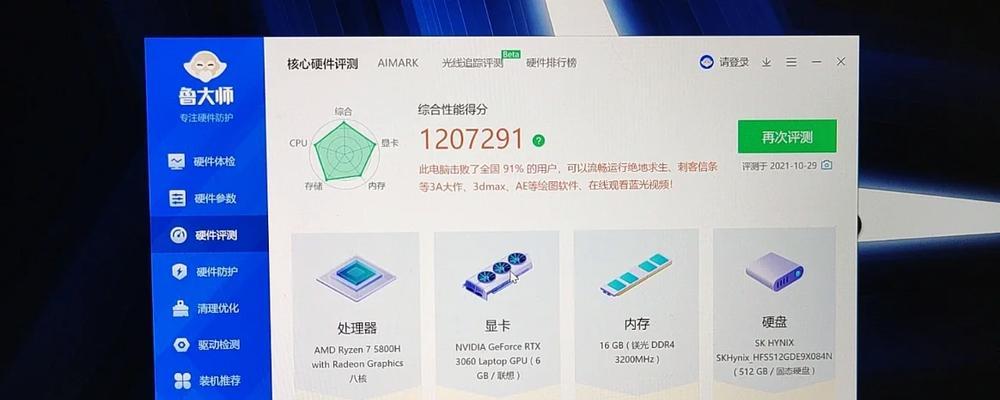
温度与电源问题
显卡温度过高
如果显卡过热,它可能会自动降低频率以保护自身,导致性能下降。定期清洁显卡风扇和散热器,确保良好的散热效果。
电源不足
显卡在高负载时需要大量的电力。确保你的电源单元(PSU)有足够的功率和正确的连接线,以供应显卡所需。
系统设置与优化
操作系统设置
操作系统中的一些设置可能会影响到显卡的性能。检查系统设置,确保显卡能够在需要时获得足够的资源。
游戏和应用程序设置
降低游戏或应用程序的图形设置可以减轻显卡的负担。尽管这可能牺牲一些视觉效果,但可以显著提高运行流畅度。
诊断工具与监控
使用显卡自带的监控工具或第三方硬件监控软件,实时观察显卡的温度、频率和使用率。这些数据可以帮助你诊断出显卡性能下降的真正原因。
专业硬件检测
如果以上所有步骤都无法解决问题,那么可能需要专业的硬件检测,以排除显卡或其它硬件故障的可能性。
通过以上分析,我们已经从多个角度探讨了即使开启了显卡加速,系统仍然卡顿的可能原因。建议您根据这些可能的原因进行排查和调整,优化系统性能。硬件的维护和更新是确保最佳运行状态的关键,而正确的系统设置和监控能够帮助您更好地管理资源。希望您能够通过本文提供的信息,快速找到问题所在并解决显卡卡顿的问题。综合以上,确保您的系统能够以最佳状态运行。
标签: #为什么